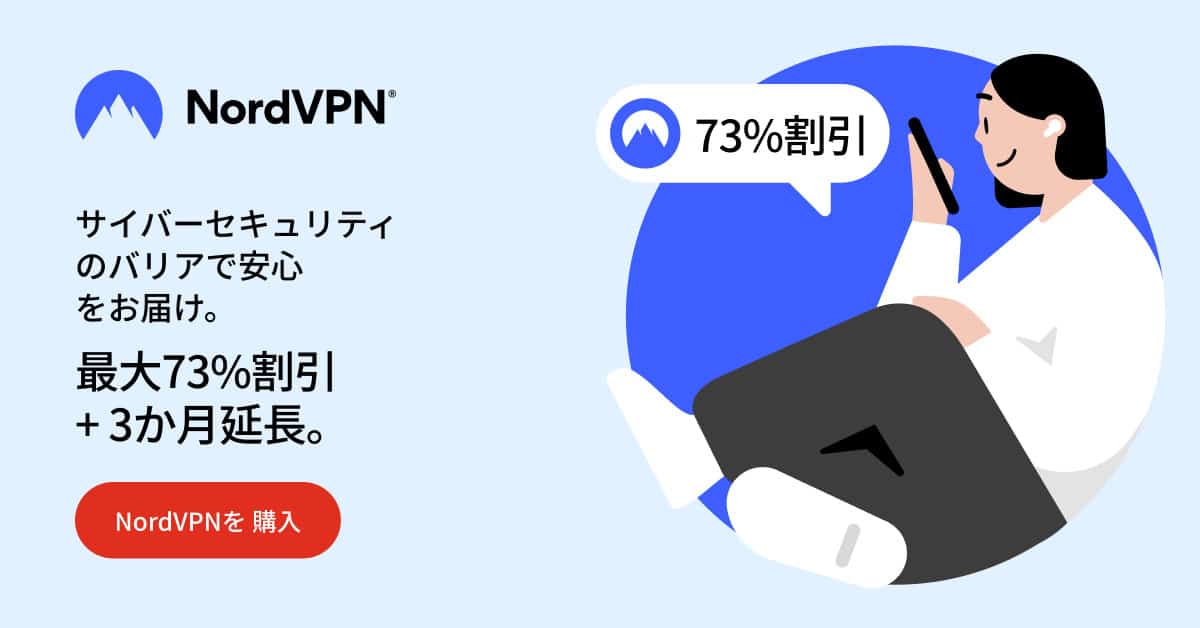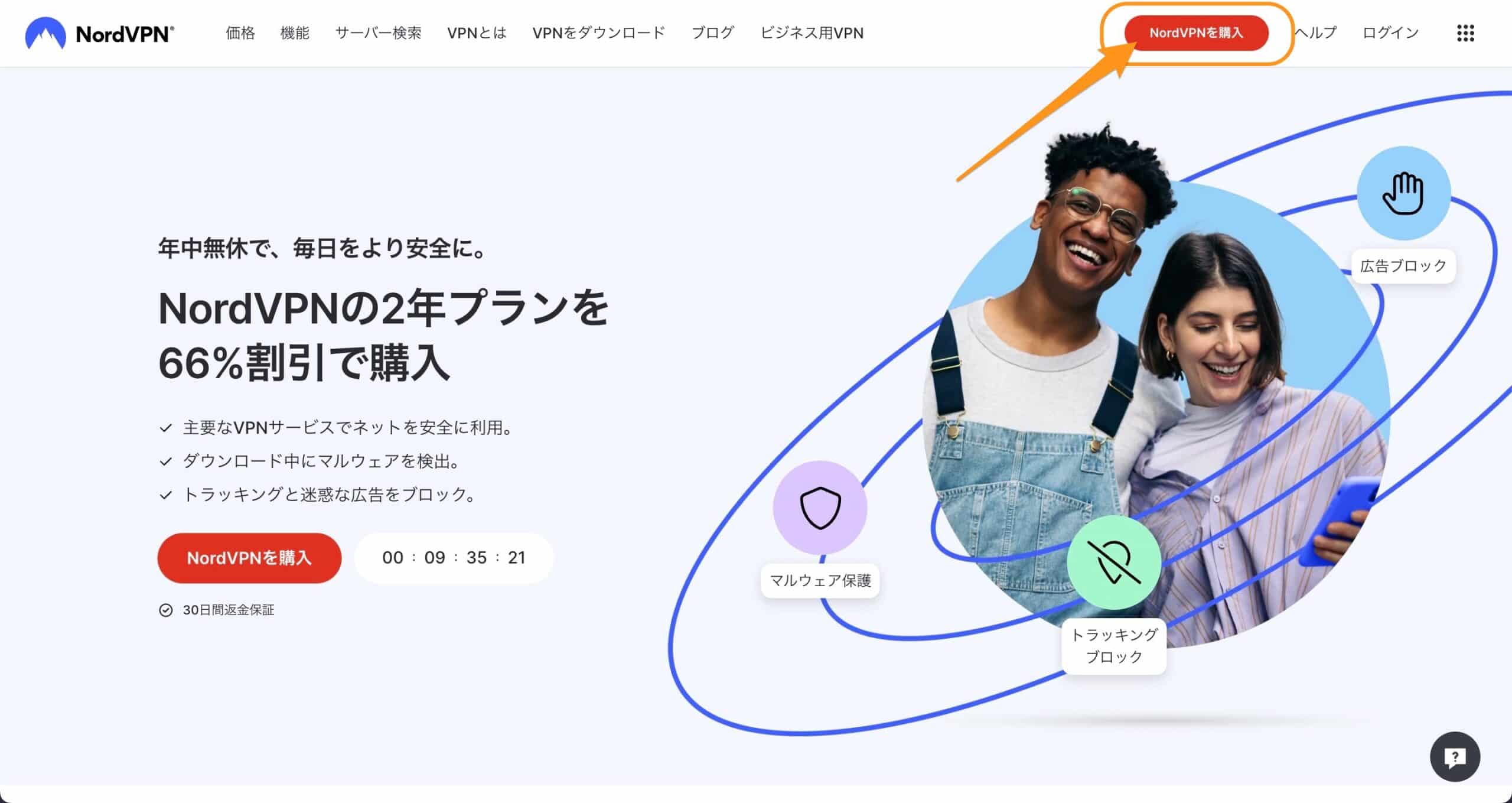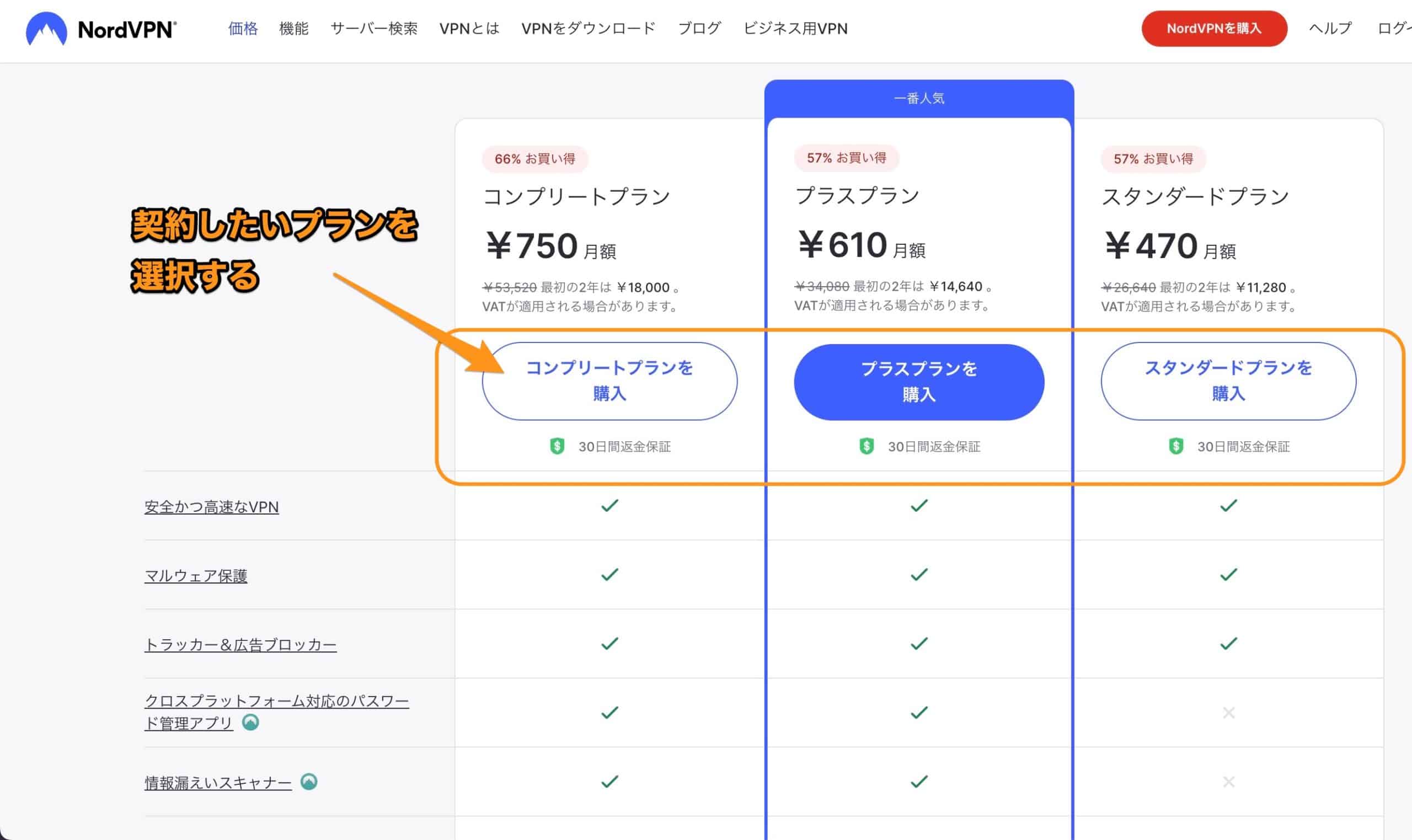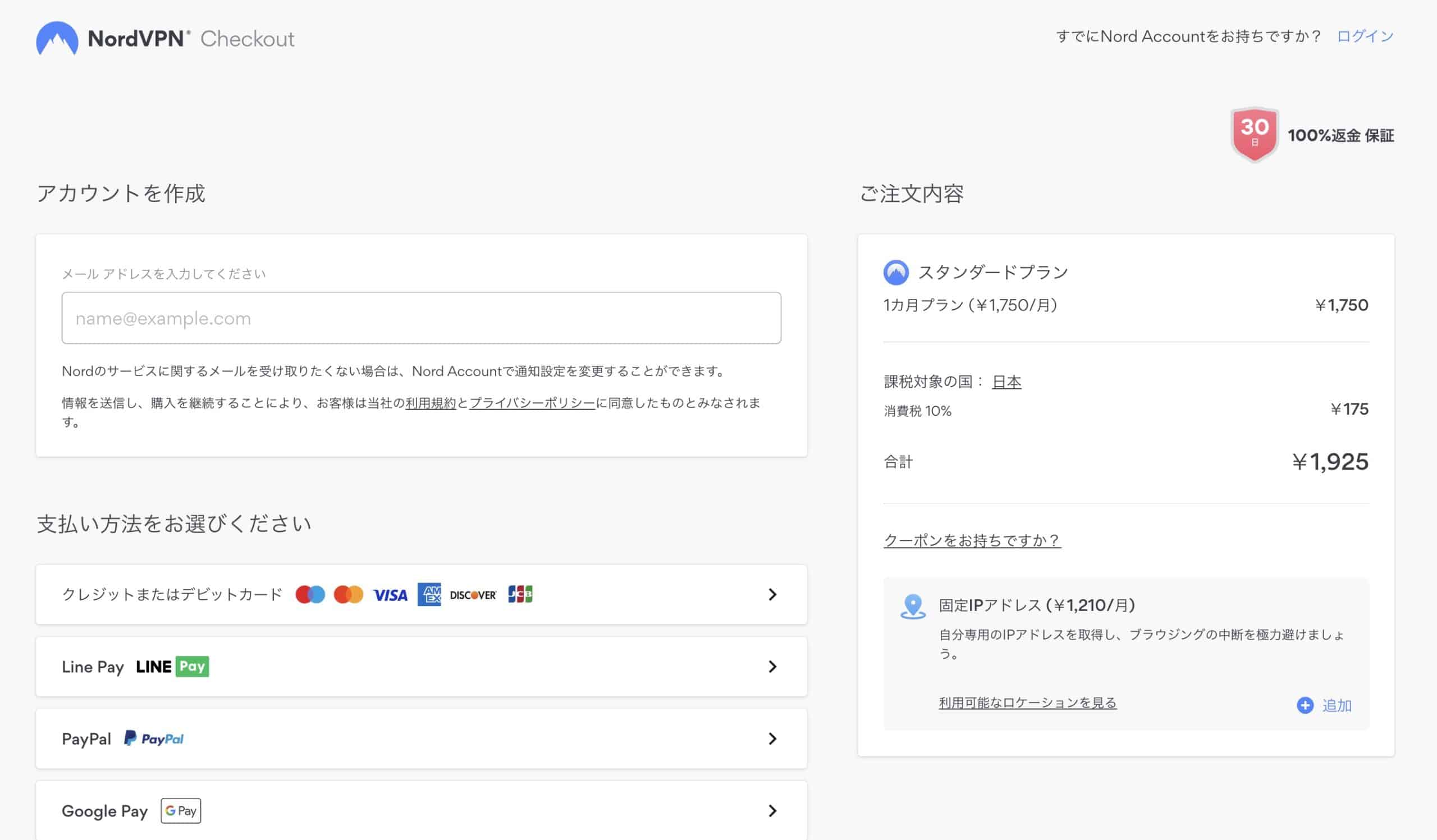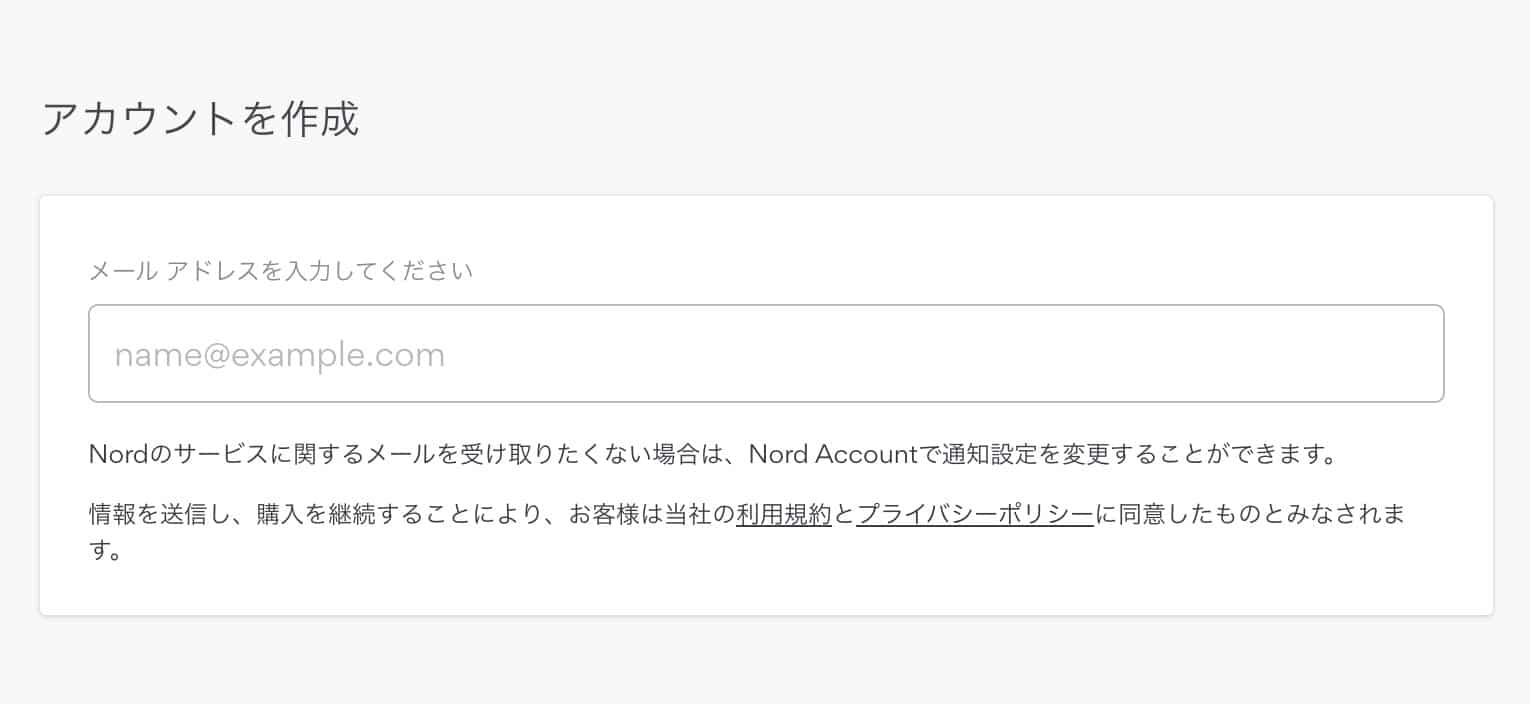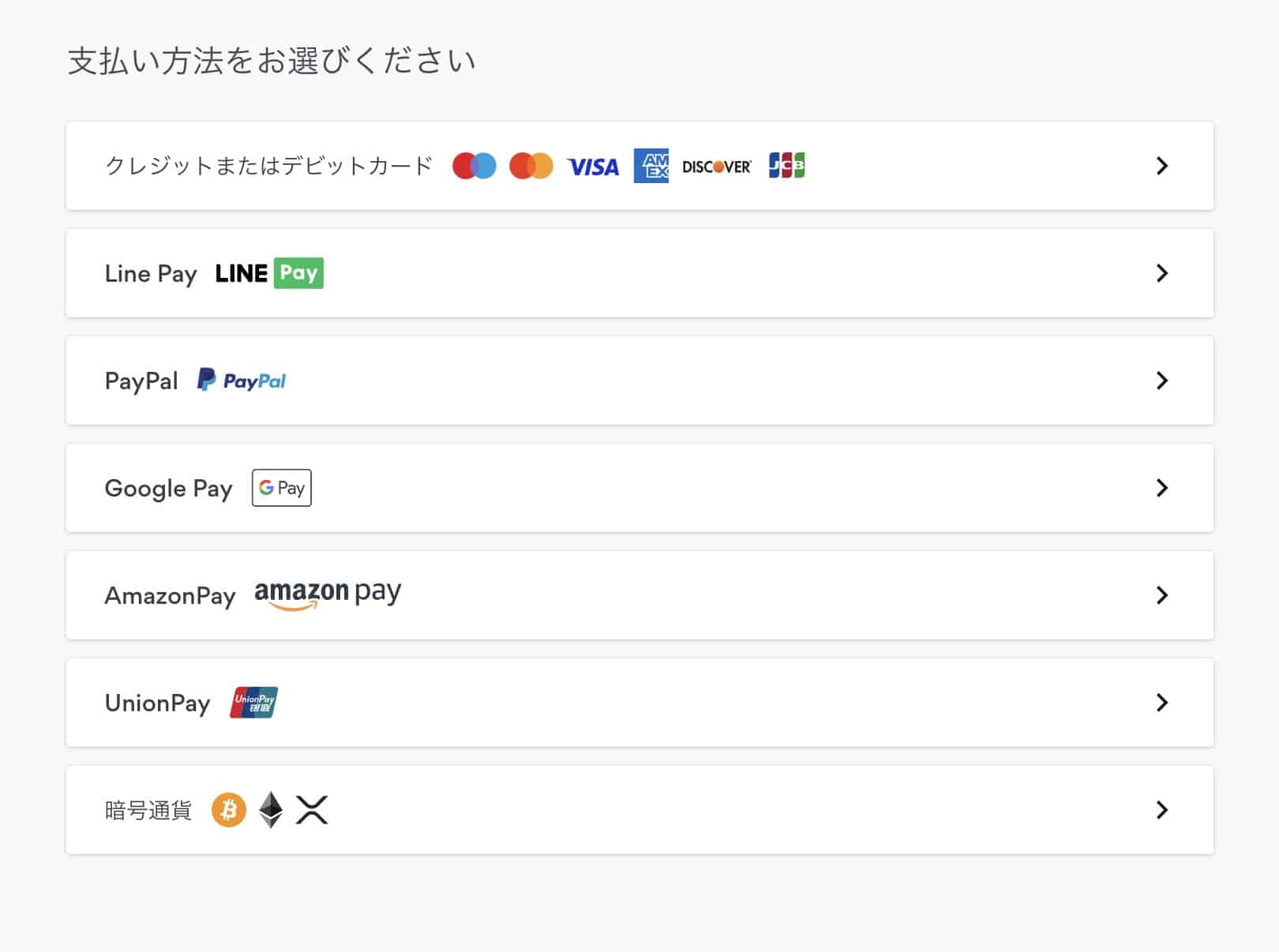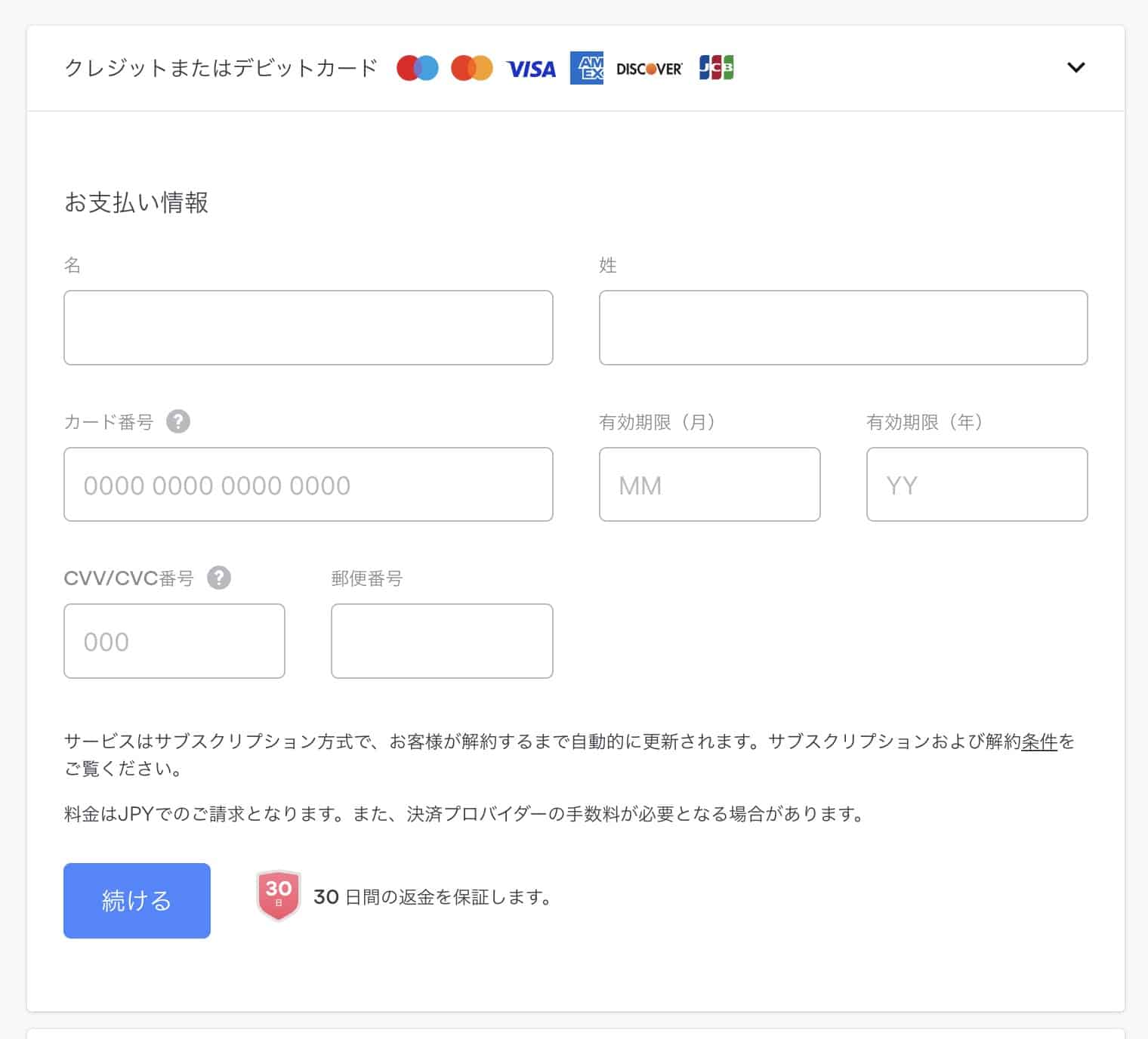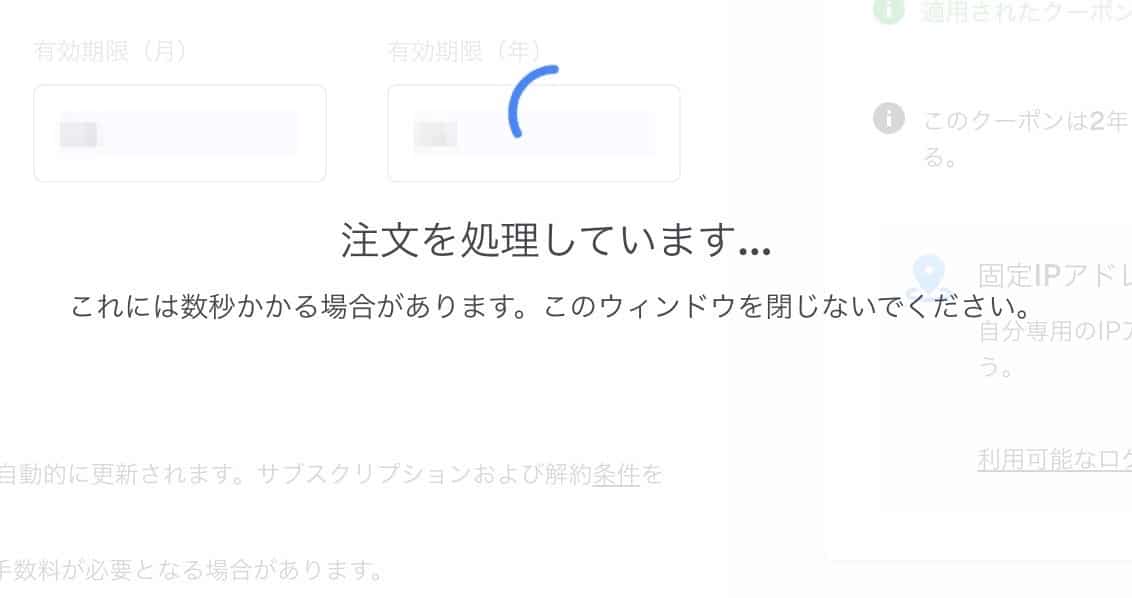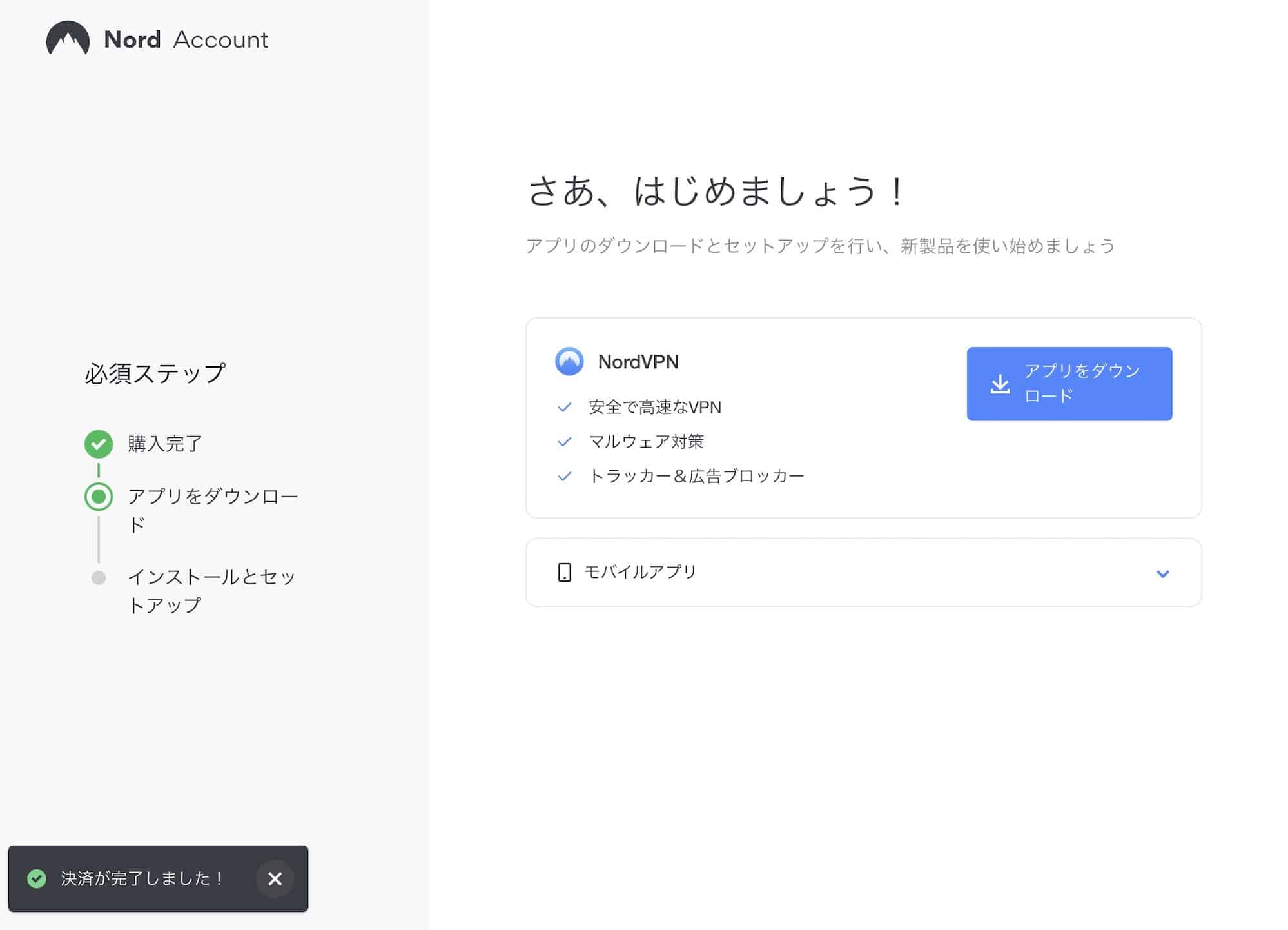VPNについて詳しく解説します
- NordVPNを利用したいので、有料プランの契約方法を教えてください
- 具体的な手順をわかりやすく教えてもらえますか?
この記事では、以上の疑問にお答えします。
NordVPNは無料プランが存在せず、有料プランに契約しないと利用できません。
とはいえ、その手順自体はとても簡単で、数分もあれば契約まで完了できます。
この記事では、NordVPNの新規登録から有料プランへの契約までの手順を、具体的かつ分かりやすく解説します。
あわせて読みたい
目次
この記事のポイント!
- NordVPNの契約は3〜5分で完了
- 必要な個人情報はメールアドレスと支払い情報のみ
- NordVPNのプランは3種類
【前提】NordVPNの登録は3〜5分で完了
NordVPNの契約ですが、これは非常に簡単です。
所要時間としては3〜5分以内で完了して、アプリをインストールすればすぐさま使える状態になりますよ。
具体的な全手順は以下の通りです。
- プラン画面で契約したいプランを選択する
- クレジットカードなどの支払い情報を登録
- 支払い完了
- NordVPNサービスが利用可能に
ここまでで、おおよそ3〜5分です。
プランの選択はもちろん、しっかりと検討してから決めていただきたいものですが、実際の契約の操作自体は数分もあればすぐに完了します。
個人情報もほとんど入力することがなく、必要な情報はメールアドレスと支払い情報のみです。
【費用】NordVPNの3つのプランと料金まとめ
NordVPNには3つのプランがあり、それぞれの違いはどのサービスが含まれているかという部分のみです。
NordVPNの3つのプラン
- スタンダードプラン:NordVPNのみ
- プラスプラン:NordVPN+NordPass
- コンプリートプラン:NordVPN+NordPass+NordLocker
NordVPNはこのサービスの基本となる、VPN接続できるアプリです。
NordPassとは、パスワードを一元管理するためのアプリです。
NordLockerとは、非常に匿名性の高いクラウドストレージサービスです。
これらのサービスを含めるかどうかというのが、3つのプランの違いということになりますね。
VPN機能だけ使いたいという場合は、スタンダードプランでOKです。
NordPassとNordLockerはあくまで付随サービスということになるので、この2つのサービスを特別使う予定がないのであれば、スタンダードプランだけで良いでしょう。
これらのサービスの利用も考えている方は、それぞれ個別に契約するよりも、一緒に契約するのがもっとも最安となります。
ちなみに筆者はNordVPN+NordLockerと同時に2年プランで契約しましたが、その場合、NordLocker自体の費用は月1.2ドル(160円ほど)で契約できています。
【手順①】NordVPN画面でプランを選ぶ
ということで、その手順について、解説していきますね。
まずは以下のページにアクセスします。
このようなトップページが開きますので、一番上のメニューの「NordVPNを購入」をクリックしましょう。
次の画面で、先程ご紹介した3つのプランが表示されます。
お好みのプランを選んで、それぞれの「プランを購入」をクリックします。
【手順②】NordVPNに支払い情報を入力する
すると、支払い画面に移動します。
右側に、支払予定のプランと、その税込みの合計金額が表示されていますので、まずはここを確認しましょう。
ここでは、スタンダードプランの単月契約を選択しています。
一番初めに、メールアドレスを入力します。
このメールアドレスはそのままNordアカウントのメールアドレスとなります。
Nordアカウントで、今後のプランを変更したり、解約や返金などの処理も行うようになるため、みなさんが通常使うメールアドレスを入力するようにしましょう。
次に、支払い方法を選択します。
NordVPNで利用できる支払い方法
- クレジットカード
- デビットカード
- PayPal
- Google Pay
- AmazonPay
- UnionPay
- 暗号通貨 (ビットコイン、イーサリアム、リップル)
お好みの支払い方法を選択しましょう。
今回の説明では、クレジットカードでの支払いで進めていきます。
「クレジットまたはデビットカード」を選択すると、このような入力画面が表示されます。
通常通り、カードの情報を入力していきましょう。
「続ける」をクリックすると、この時点で支払処理が開始します。
プランや支払い情報の確認画面はありませんので、気をつけましょう。
入力が完了すると、「注文を処理しています…」という形で、支払い処理が開始します。
これでNordVPNが契約できました!
完了すると「決済が完了しました!」と表示され、契約が完了です。
【手順③】NordVPNアプリをインストールする
ここまで来たら、残りはNordVPNのアプリをインストールするのみです。
当ブログでは、Windows版とMac版のアプリのインストール方法を別記事にまとめていますので、こちらをご覧ください。
まとめ
以上、NordVPNに新規登録・有料プランに契約する方法まとめでした。
この記事のポイント!
- NordVPNの契約は3〜5分で完了
- 必要な個人情報はメールアドレスと支払い情報のみ
- NordVPNのプランは3種類